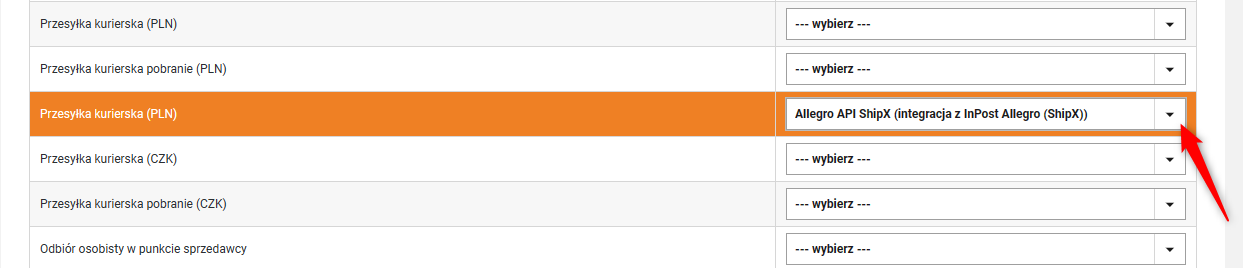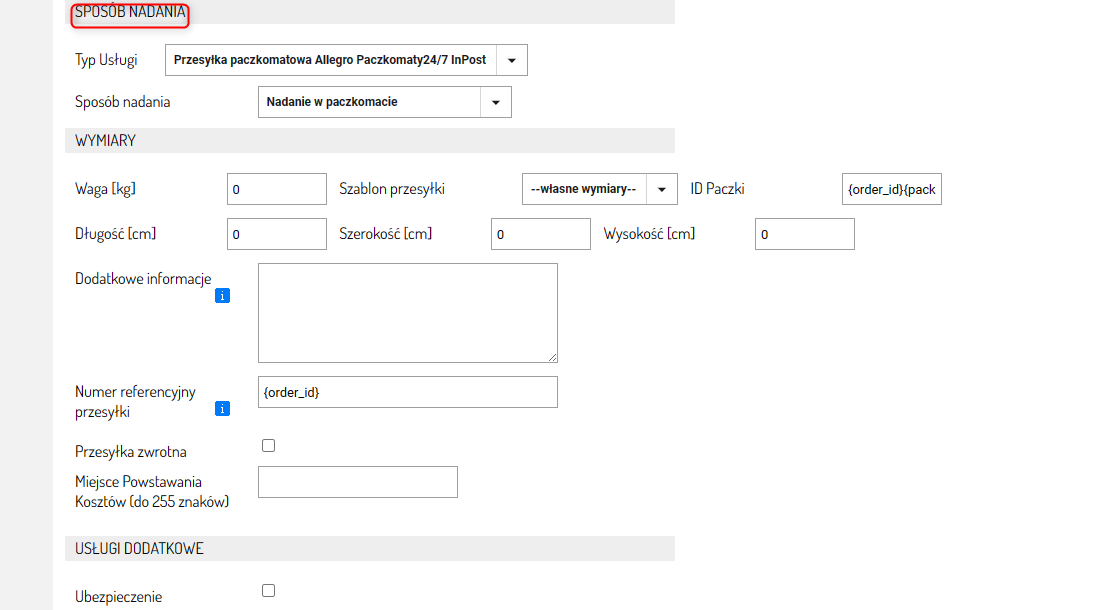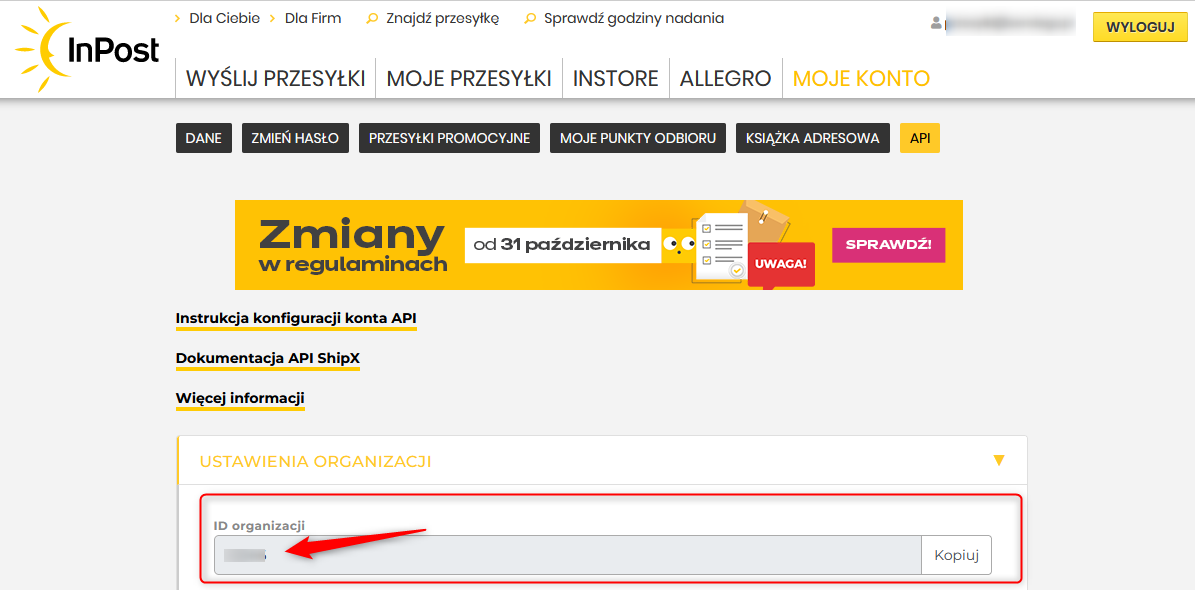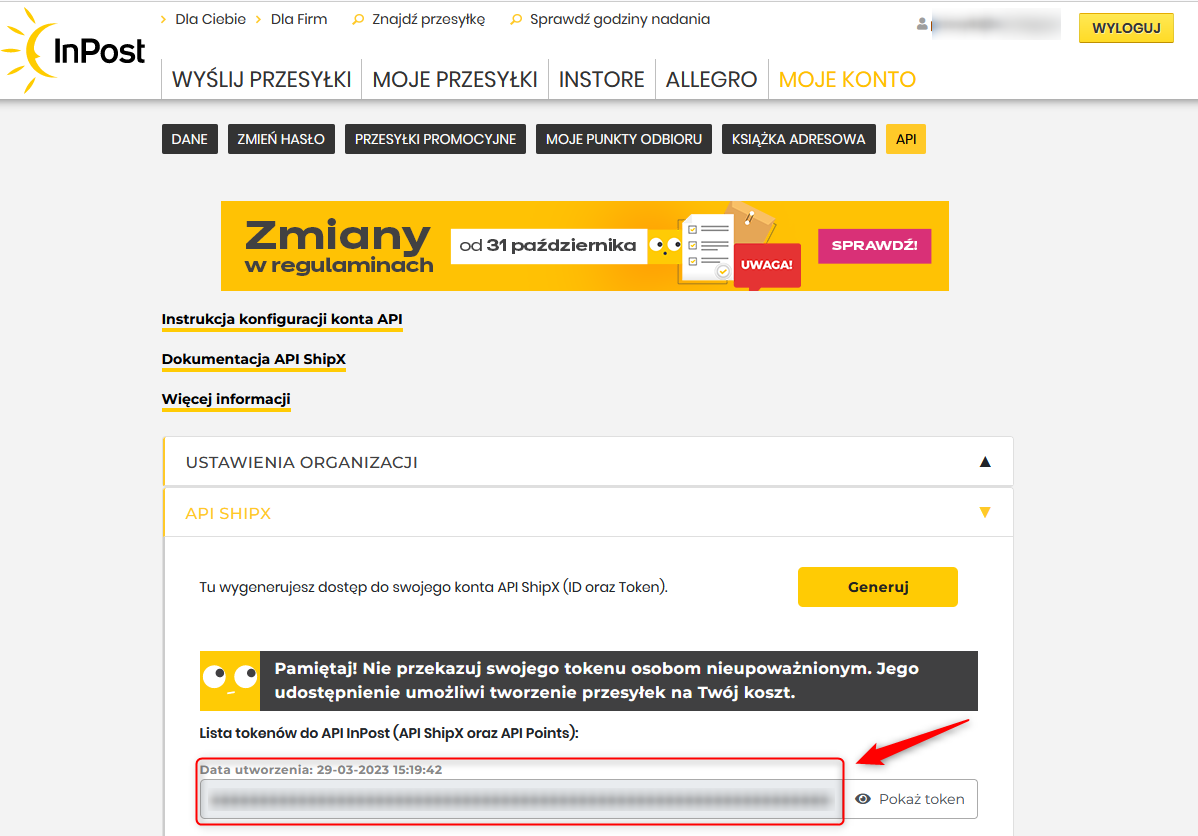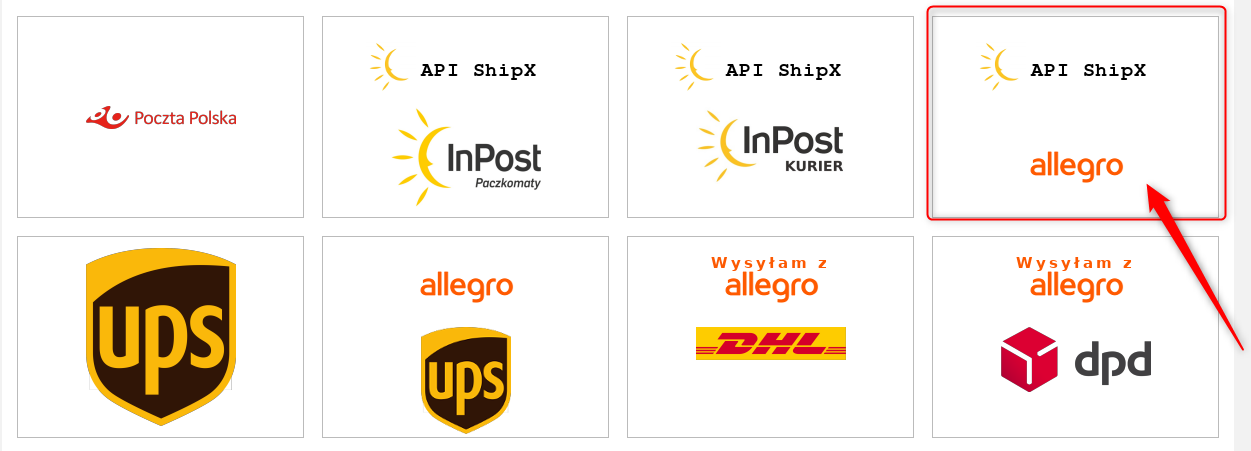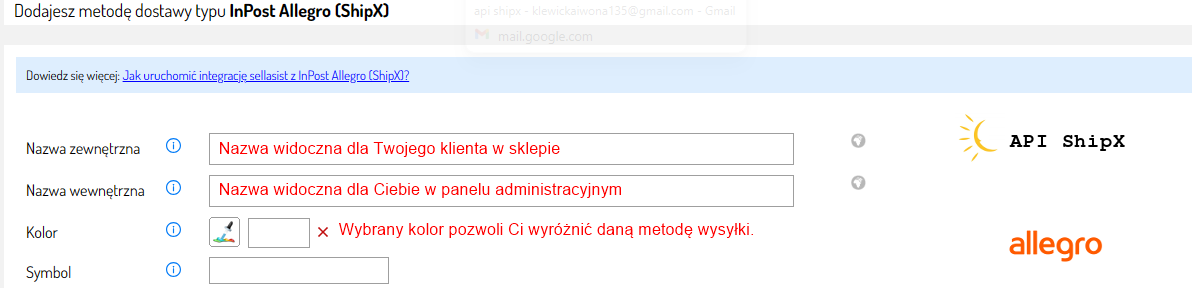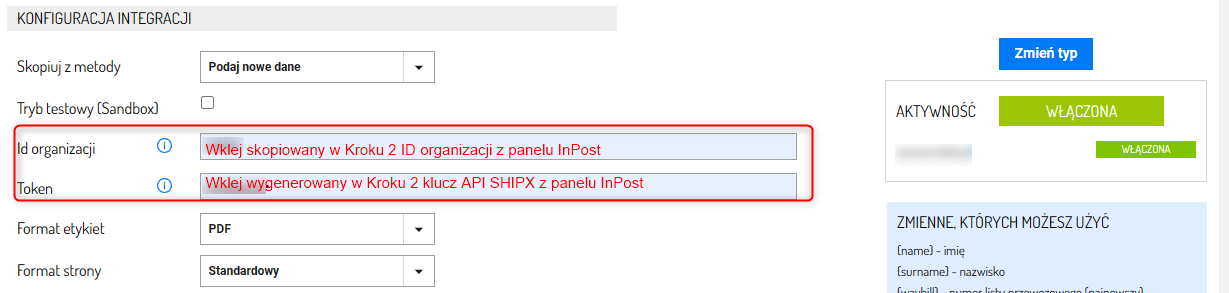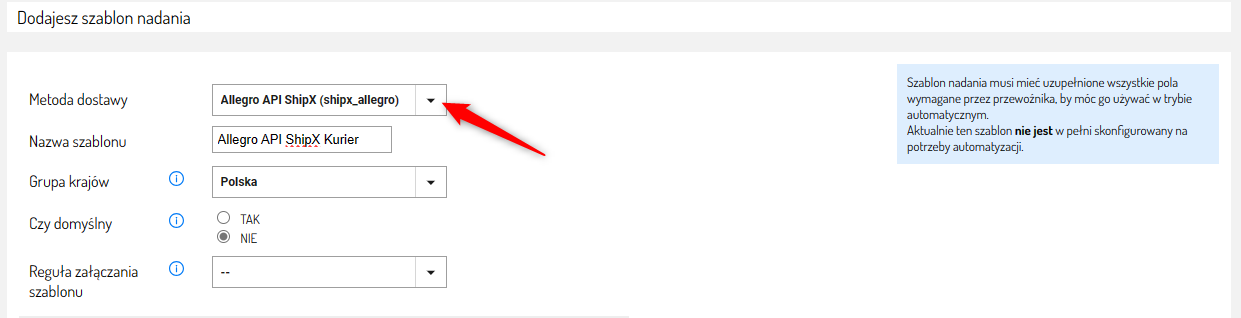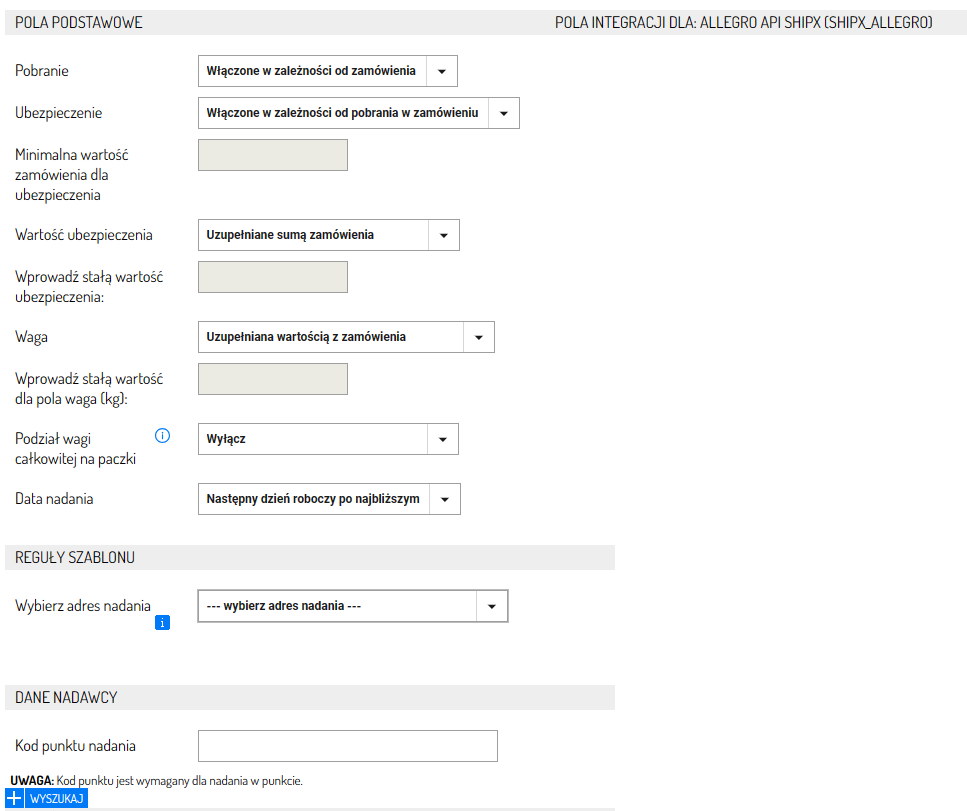InPost ShipX to API firmy InPost, które ma zastąpić dotychczas używane API paczkomatów oraz API Web Trucker (przesyłki kurierskie).
Pamiętaj! Aby uruchomić integrację Sellingo z Allegro InPost musisz posiadać konto InPost.
Integracja obsługuje usługę allegro SMART
Krok 1: Utwórz konto na InPost
Jeśli jeszcze nie posiadasz konta na InPost,
załóż je.
Krok 2: Pobierz API z panelu InPost i ID organizacji
Po utworzeniu konta na InPost, skorzystaj z instrukcji dostępnej
TUTAJ w celu uzyskania kluczy API oraz ID organizacji dla integracji z Allegro InPost (API ShipX).
Skopiuj je i zapisz np. w Notatniku, będą Ci potrzebne do integracji z Sellingo w kroku 4.
ID organizacji znajdziesz w sekcji Moje Konto ⇨ API ⇨ Ustawienia organizacji:
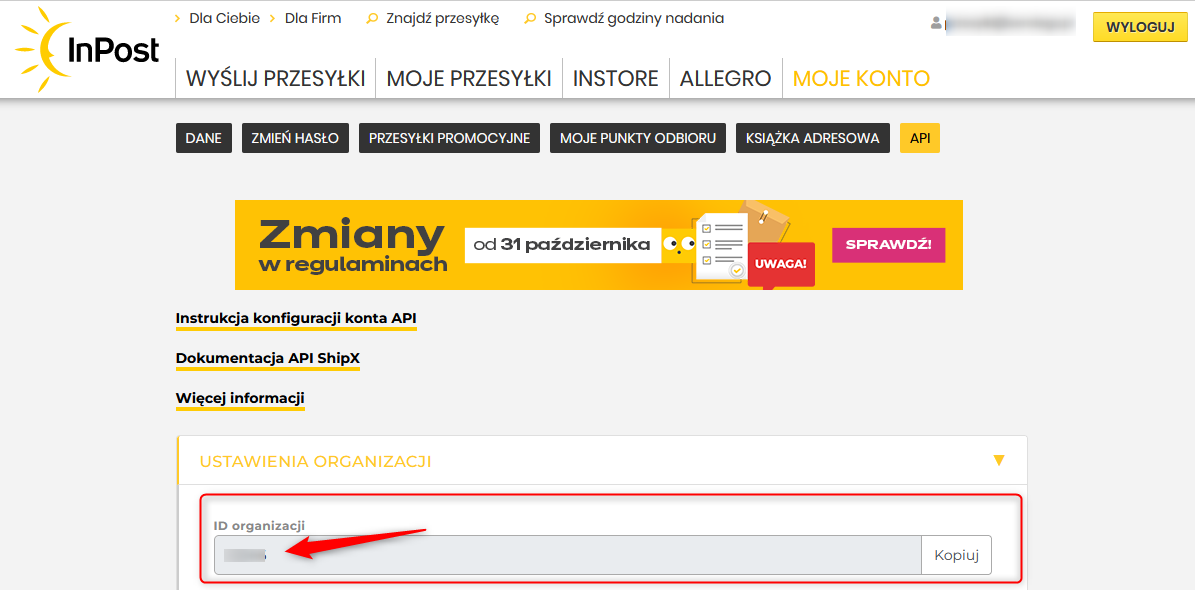 API ShipX
API ShipX - wygenerowany wg
instrukcji klucz API znajdziesz w sekcji Moje konto ⇨ API ⇨ API SHIPX
Krok 3: Podłącz swoje konto Allegro do InPost
Zaloguj się do panelu InPost i podłącz swoje konto Allegro.
Więcej informacji jak podłączyć uzyskasz od BOK InPost.
Krok 4: Integracja z Sellingo
1. Zaloguj się w Panelu Administracyjnym Sellingo.
2. W zakładce Integracje ⇨ Metody dostawy.
3. Kliknij Dodaj metodę dostawy.
4. Wybierz metodę API ShipX Allegro.
5. Wypełnij formularza dodawania metody dostawy.
Nazwa zewnętrzna - Nazwa widoczna dla Twojego klienta w koszyku, w sklepie.
Nazwa wewnętrzna - Nazwa widoczna dla Ciebie w panelu administracyjnym. Nadaj taką nazwę, aby łatwo rozpoznać metodę. Np. Allegro kurier InPost.
Kolor - Możesz wybrać kolor, którym będzie wyróżniana metoda dostawy. Widoczny tylko na liście zamówień w panelu admina.
Aktywność - Tutaj włączasz i wyłączasz metodę dostawy.
KONFIGURACJA INTEGRACJI
W tej sekcji musisz podać dane do integracji z InPost.
ID Organizacji - ID organizacji, nadane przez InPost. Skopiowany w KROKU 2.
Token - Token dostępowy do API ShipX. Wygenerowany w KROKU 2.
Format etykiet - wybierz odpowiedni format z listy.
Format strony - wybierz odpowiedni format.
Treść - Treść widoczna będzie po podsumowaniu zamówienia, możesz uzupełnić ją o dodatkowe informacje na temat wysyłki bądź zostawić pustą. Możesz użyć zmiennych. Lista zmiennych znajduje się w niebieskim polu "Zmienne, których możesz użyć"
Treść wstawiana do wiadomości wysyłanej klientowi. - Tekst, który za pomocą zmiennej {shipment_text} możesz pobrać do innej wiadomości, np. statusu zamówienia. Przykładowo, jeśli dodasz metodę dostawy kurier DHL i wpiszesz tu "Wybrana metoda dostawy to DHL" to w treści statusu zamówienia możesz wstawić zmienną {shipment_text} . Klient, zamawiający towar kurierem DHL zobaczy tekst "Wybrana metoda dostawy to DHL".
Stawka VAT - wybierz odpowiednią stawkę VAT.
Rodzaj ceny - Wybierz, od czego zależna jest cena przesyłki, możesz wybrać stałą cenę dla danej wysyłki, zależną od wagi bądź wartości.
Darmowa wysyłka od - 0,00 oznacza brak darmowej wysyłki. Ustawienie wyższej kwoty spowoduje, że zamówienia przekraczające daną wartość będą miały możliwość wyboru darmowej wysyłki.
Dla każdej grupy krajów wysyłki możesz ustawić inne ceny. Wystarczy, że klikniesz przycisk globalne przy nazwie grupy przełączając go na tryb indywidualne.
Zaznacz sposoby płatności - Zaznacz metody płatności dostępne przy wyborze tej metody dostawy.
6. Kliknij Zapisz.
KROK 5: Mapowanie metod dostawy
Mapowanie metod dostawy to proces, który pozwala na skojarzenie opcji dostawy dostępnych na platformie Allegro z tymi, które zostały wcześniej utworzone w Sellingo. Dzięki temu, kiedy klient dokonuje zakupu i wybiera konkretną metodę dostawy, w systemie Sellingo zostaje ona przedstawiona jako wcześniej przypisana metoda.
Jak przeprowadzić mapowanie?
1. Z zakładki Integracje ⇨ Allegro.
2. Przejdź do sekcji Mapowanie metod dostawy.
3. Wybór odpowiednich metod: W tabeli, w lewej kolumnie, znajdziesz listę dostępnych na Allegro typów przesyłek. W prawej kolumnie, dla odpowiednich typów przesyłek, wybierz odpowiednią metodę dostawy z Sellingo.
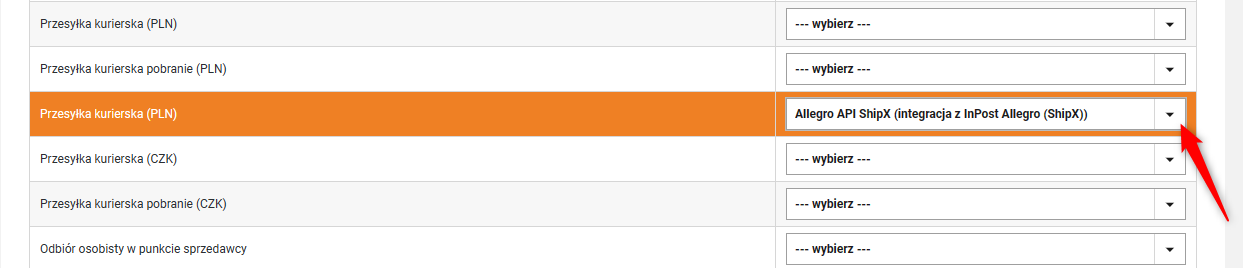
Pamiętaj, aby nazwy metod dostawy były jak najbardziej zbliżone do tych używanych przez Allegro. Ułatwi to nawigację i zarządzanie.
Krok 6: Konfiguracja szablonu w Sellingo.
Po zmapowaniu metod dostawy należy przygotować szablon nadania.
1. Z zakładki Administracja ⇨ Metody dostawy.
2. Przejdź do zakładki Szablony nadania i kliknij Dodaj szablon nadania.
3. Wypełnij odpowiednie pola i zapisz szablon.
Metoda dostawy - Wybierz z rozwijanej listy utworzoną wcześniej dla Allegro API ShipX metodę dostawy. Zostaną wczytane pola reguł szablonu oraz reguł nadania.
Nazwa szablonu - Możesz wpisać dowolną nazwę. Pamiętaj, aby nazwy szablonów były jak najbardziej zbliżone do nazw metod dostawy. Ułatwi to nawigację i zarządzanie.
Grupa krajów - Wybierz Grupę krajów, dla której szablon ma mieć zastosowanie. Jeżeli szablon dotyczy wysyłek na terenie Polski, wybierz Polska. Jeżeli szablon dotyczy np. Niemiec wybierz Unia Europejska.
Czy domyślny - Określ, czy tworzony szablon ma być przypisany domyślnie do zamówienia z danej integracji/grupy krajów. Jest to bardzo istotne. W przypadku, gdy zamówienie jest spoza zakresu wartości określonych w Regułach załączania szablonu i braku szablonu domyślnego, automatyzacja nie zadziała. Szablon domyślny powinien być JEDEN w obrębie JEDNEGO przewoźnika (np. 1 dla DHL, 1 dla InPost Paczkomaty).
Reguła załączania szablonu - Wybierz reguły załączania szablonu.
W zależności od wartości zamówienia - Możesz określić min i maks wartość zamówienia (np. od 1000 zł)
W zależności od wagi zamówienia - Możesz określić min i maks wagę zamówienia (np. waga do 25 kg)
Bez przypisanych zasad - Jeśli wybierasz tę opcję, MUSI być wygenerowany przynajmniej jeden szablon domyślny.
- -Jest to opcja, której nie należy zapisywać. Zostaje ona jako oznaczenie przypadku, gdy szablon powstał w formularzu generowania przesyłek, gdzie pole to nie występuje.
Pola Podstawowe - uzupełnij wg potrzeb
Reguły szablonu - Wybierz adres nadania. Adresy nadania możesz dowolnie dodawać i usuwać w zakładce
Dane nadawcy - Jeśli przesyłki będziesz nadawać w punkcie, wpisz kod punktu lub wyszukaj
SPOSÓB NADANIA
Tutaj możesz ustawić sposób nadania i wymiary paczki.
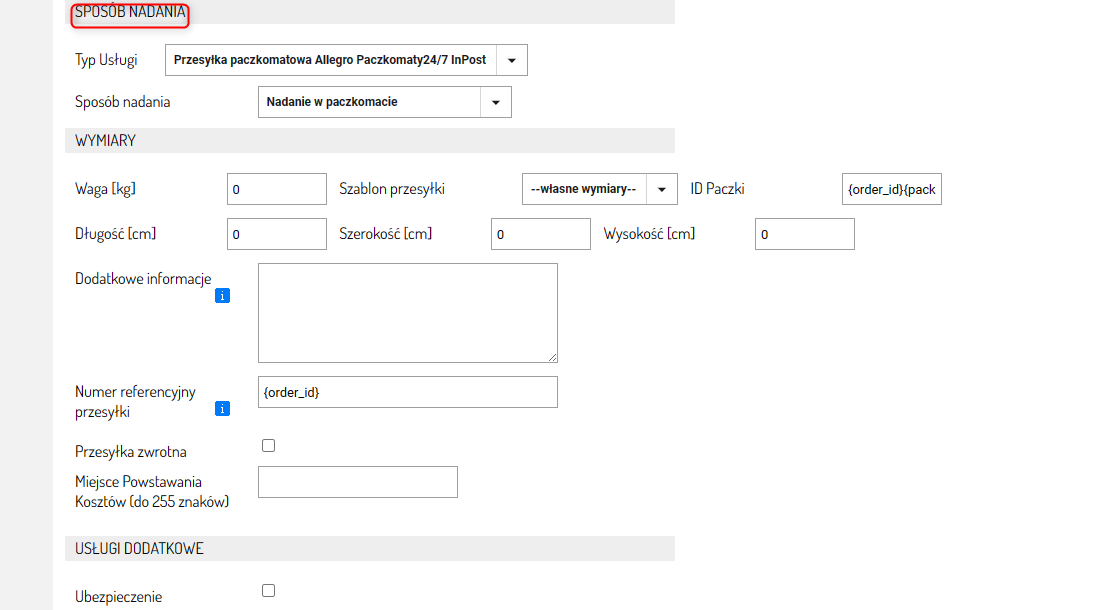
Dodatkowe informacje - Możesz wpisać dodatkowe informacje o przesyłce.
W polu możesz użyć zmiennych. Lista zmiennych:
{order_id} - Nr zamówienia
{receiver_phone} - Telefon odbiorcy
{receiver_email} - Email odbiorcy
{allegro_nick} - Nick allegro
{allegro_auction_id} - Nr aukcji allegro
{receiver_name} - Imię odbiorcy
{receiver_surname} - Nazwisko odbiorcy
{receiver_company} - Firma odbiorcy
{receiver_nip} - Nip odbiorcy
{document_number} - Nr dokumentu sprzedaży
Usługi dodatkowe - Jeśli chcesz skorzystać z dodatkowych usług, wystarczy je wybrać.
4. Kliknij Zapisz.